很多小伙伴在使用浩辰CAD看圖王的過程中會有以下疑問:為什么浩辰CAD看圖王手機版上有文字遞增功能,電腦版上沒有呢?為了滿足大家的需求,在咱們浩辰CAD看圖王電腦版給大家加上了CAD文字遞增功能,一起來看看吧!
步驟一:在浩辰CAD看圖王電腦版中打開CAD圖紙,在【覽圖繪制】菜單欄選擇【文字遞增】,如下圖所示:
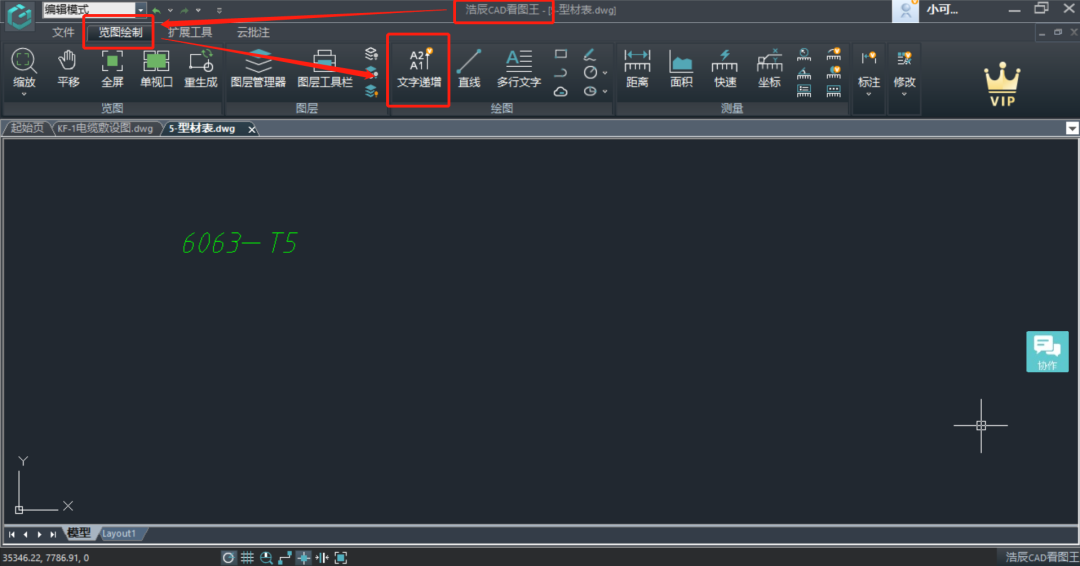
步驟二:點擊選擇要遞增的數據,目前支持:數字、字母,如下圖所示我們準備選擇的是尾數為數字的。
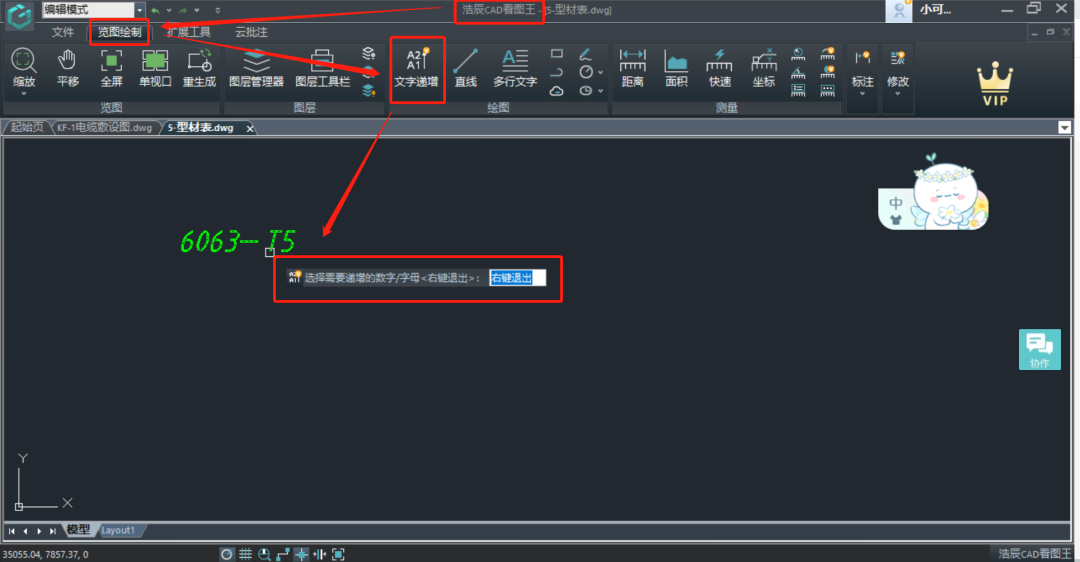
步驟三:設置每個遞增數據的間距和間隔,以及增量數,如下圖所示,我們選擇的間距是20,數量和增量都是1,所以遞增出來的第一個數據尾數是6。
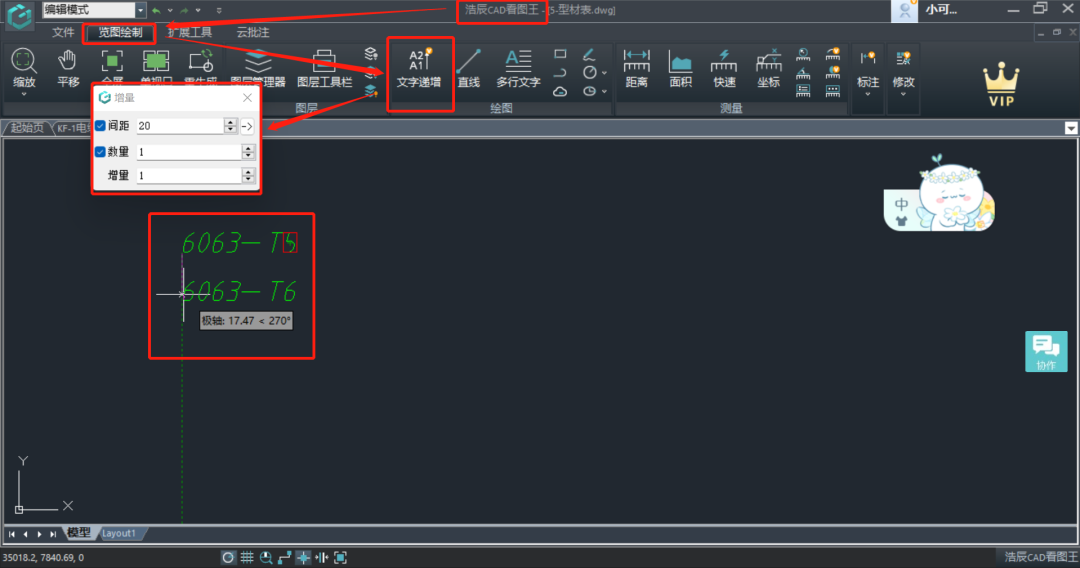
步驟四:想要繼續遞增下去,且整齊排布只需要更改間距就可以了,如下圖所示,將間距改為40的時候出來的是尾數7,將間距改為60的時候,出來的就是尾數8,以此類推。
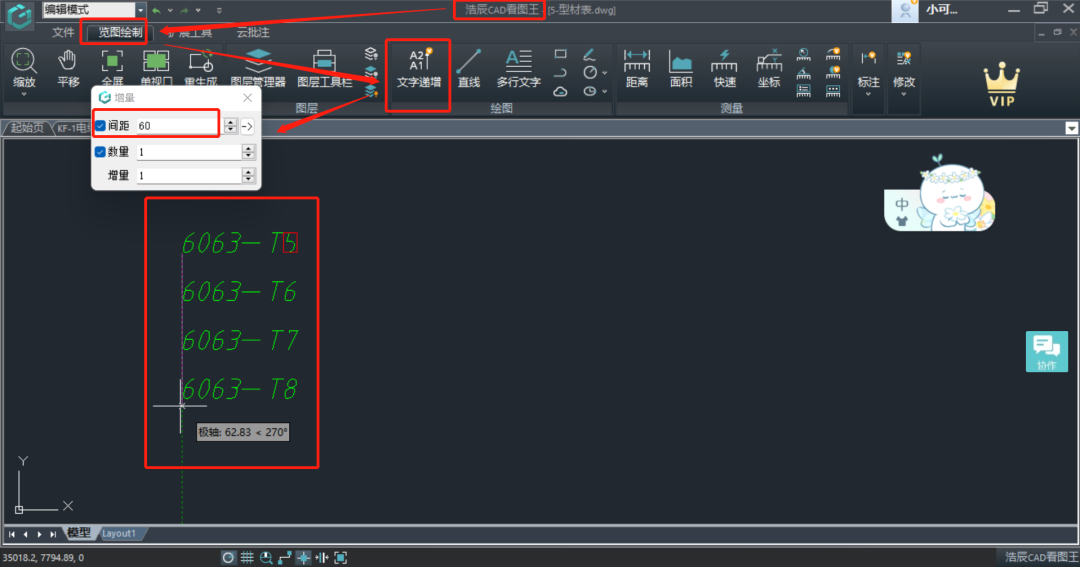
步驟五:鼠標右鍵結束或回車退出文字遞增功能。
浩辰CAD看圖王電腦中目前CAD文字遞增功能僅支持單行文字,暫時不支持多行文字,后續版本會支持哦!

2023-09-11
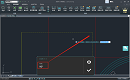
2023-04-21
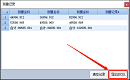
2023-04-17

2023-04-14
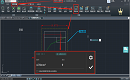
2023-04-07
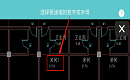
2023-03-17
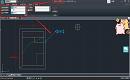
2023-02-17

2022-12-02
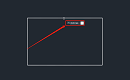
2022-08-24
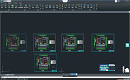
2022-06-30

2022-04-15
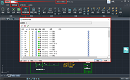
2021-08-03
